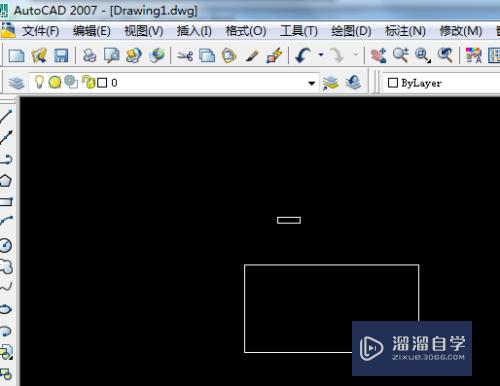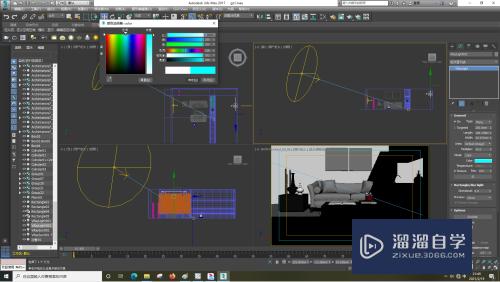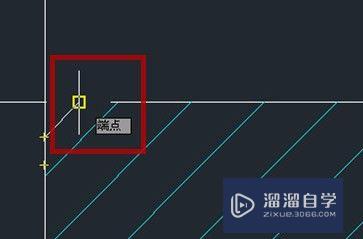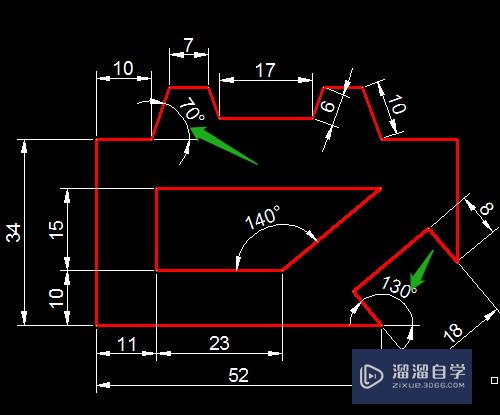Excel怎么快速绘制表格(excel怎么快速绘制表格线条)优质
Excel是我们经常用到的办公软件之一。用Excel做表格也是非常方便的。那么Excel怎么快速绘制表格呢?我们可以通过软件功能快速做到。下面就来操作给大家学习。
工具/软件
硬件型号:神舟(HASEE)战神Z7-DA7NP
系统版本:Windows7
所需软件:Excel2019
方法/步骤
第1步
首先打开“Excel”点击上方“视图”。
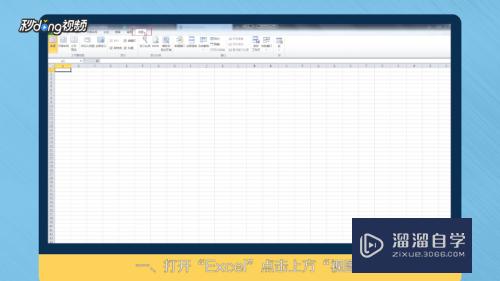
第2步
把网格线勾取消。
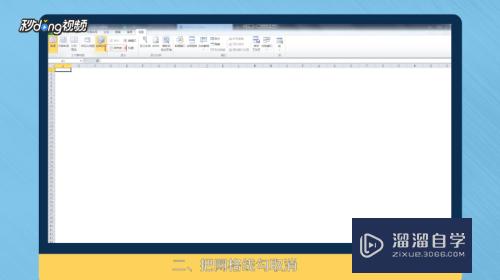
第3步
回到“开始”面板。

第4步
点击“边框”选择“绘图边框网格”。在单元格里划动就完成了。
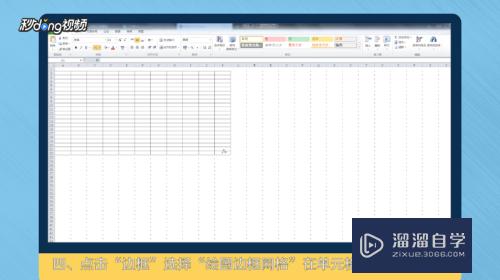
第5步
总结如下。

以上关于“Excel怎么快速绘制表格(excel怎么快速绘制表格线条)”的内容小渲今天就介绍到这里。希望这篇文章能够帮助到小伙伴们解决问题。如果觉得教程不详细的话。可以在本站搜索相关的教程学习哦!
更多精选教程文章推荐
以上是由资深渲染大师 小渲 整理编辑的,如果觉得对你有帮助,可以收藏或分享给身边的人
本文标题:Excel怎么快速绘制表格(excel怎么快速绘制表格线条)
本文地址:http://www.hszkedu.com/61233.html ,转载请注明来源:云渲染教程网
友情提示:本站内容均为网友发布,并不代表本站立场,如果本站的信息无意侵犯了您的版权,请联系我们及时处理,分享目的仅供大家学习与参考,不代表云渲染农场的立场!
本文地址:http://www.hszkedu.com/61233.html ,转载请注明来源:云渲染教程网
友情提示:本站内容均为网友发布,并不代表本站立场,如果本站的信息无意侵犯了您的版权,请联系我们及时处理,分享目的仅供大家学习与参考,不代表云渲染农场的立场!